
一太郎(2013 玄)をアウトラインプロセッサとして使う
2013.05.06 01:29:13 , Posted
2013.05.24 22:06:50 , Update by Gyokuei
2013.05.24 22:06:50 , Update by Gyokuei
| 4 / 7 アウトラインプロセッサの紹介 | |
日本語ワープロソフトの最高峰 一太郎 には、以前から「ランク」というアウトラインっぽい機能があったそうですが、「一太郎2004」以降では正しく「アウトライン」と言う名前でアウトライン機能を装備しています。
このページでは、一太郎2013 玄 を使って解説しています。
(2005とほぼ同じ機能については2005の画像も使用しています)
もっと直感的にアウトラインレベルが設定できる機能があります。
一太郎2013 玄を起動すると、こういう画面になったりすると思いますが
画面左上の「基本」と書いてある青いボタンをクリック
→緑のボタンをクリックすると、

こういう画面に切り替わります。
「表示」→「作業フェーズ」→「アウトライン」でもOK
アウトラインレベル1の領域に入力していきます。
「1」のところにカーソルを合わせ、入力していきましょう。

改行すると、改行元と同じレベルに空白行が挿入されます。
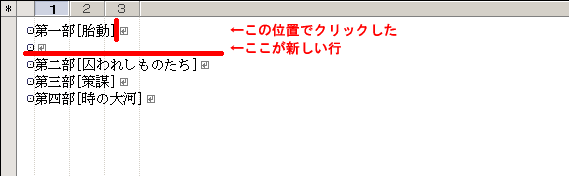
[Tab]キーを押してレベルを1つ下げ、
アウトライン2の領域に中見出しを入力してみた
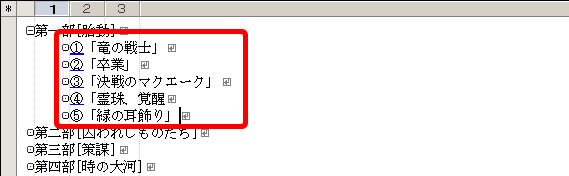
中見出しのあとに空白行を挿入後、[Tab]キーを押してレベルを2つ下げ、本文を入力してみた

このように、アウトラインモードでは[Tab]キーをレベル上げ下げに使うので、
文字列の一部として Tab を使いたい場合は
ツールバーの上のTabボタンをクリックします。
デフォルトではページのアイコンが表示されている部分を切り替えると
見出しだけを表示することができます。
各段落に手軽に移動できて大変便利です。

段落ごとに本文をまとめて入れ替えたりするには、
左上のバーの→←等のボタンをクリックします。

見出しにカーソルを合わせ、
右カラム(アウトラインツールパレット)の
「段落スタイル」で
下記赤線で囲った部分をクリックすることでも、階層が変更できます。
段落ごとの折りたたみは、見出しの前の /
/  をクリックすることで個別に制御できますが、
をクリックすることで個別に制御できますが、
右カラム(アウトラインツールパレット)の
アウトラインで以下のように一括で表示変更できます。
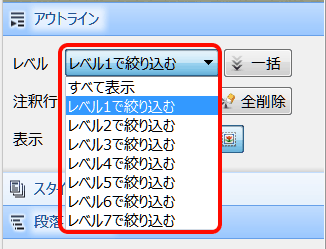
アウトラインレベルの表示を3より多く/少なくしたい場合、
メニューの「表示」→「画面表示設定」を選択
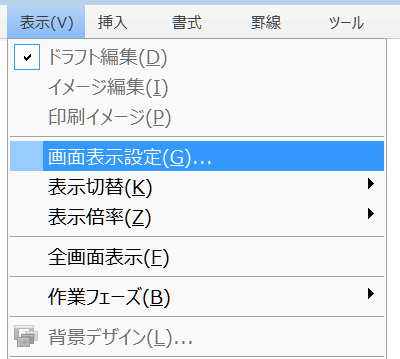
「画面表示設定」ダイアログが開きますので
「アウトライン」タブをクリックし、「本文左に表示するアウトラインレベル」を変更します。
↓ 記事はまだ続きます。このページでは、一太郎2013 玄 を使って解説しています。
(2005とほぼ同じ機能については2005の画像も使用しています)
アウトラインに切り替え
一太郎では、文字列を選んで見出しスタイルを適用することもできますが、もっと直感的にアウトラインレベルが設定できる機能があります。
一太郎2013 玄を起動すると、こういう画面になったりすると思いますが
画面左上の「基本」と書いてある青いボタンをクリック
→緑のボタンをクリックすると、

こういう画面に切り替わります。
「表示」→「作業フェーズ」→「アウトライン」でもOK
アウトラインモードの使い方
まず大見出しを入力してみましょう。アウトラインレベル1の領域に入力していきます。
「1」のところにカーソルを合わせ、入力していきましょう。

改行すると、改行元と同じレベルに空白行が挿入されます。
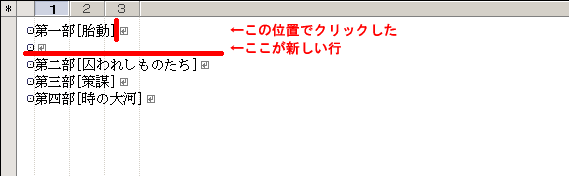
[Tab]キーを押してレベルを1つ下げ、
アウトライン2の領域に中見出しを入力してみた
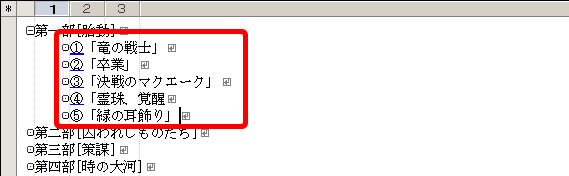
中見出しのあとに空白行を挿入後、[Tab]キーを押してレベルを2つ下げ、本文を入力してみた

このように、アウトラインモードでは[Tab]キーをレベル上げ下げに使うので、
文字列の一部として Tab を使いたい場合は
ツールバーの上のTabボタンをクリックします。

見出しだけ見る
左カラム(ジャンプパレット)の、デフォルトではページのアイコンが表示されている部分を切り替えると
見出しだけを表示することができます。
各段落に手軽に移動できて大変便利です。

アウトラインの折りたたみ/編集
レベルを上げ下げしたり、段落ごとに本文をまとめて入れ替えたりするには、
左上のバーの→←等のボタンをクリックします。

見出しにカーソルを合わせ、
右カラム(アウトラインツールパレット)の
「段落スタイル」で
下記赤線で囲った部分をクリックすることでも、階層が変更できます。

段落ごとの折りたたみは、見出しの前の
右カラム(アウトラインツールパレット)の
アウトラインで以下のように一括で表示変更できます。
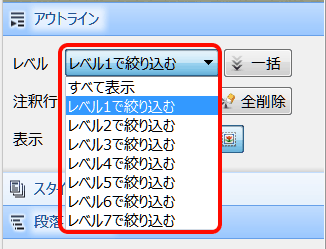
アウトラインレベルの表示を3より多く/少なくしたい場合、
メニューの「表示」→「画面表示設定」を選択
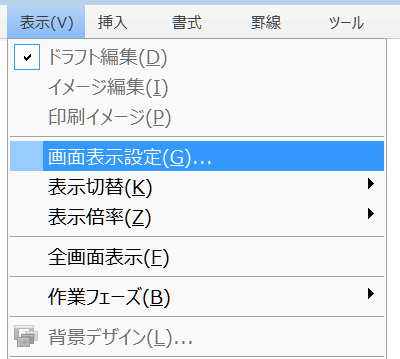
「画面表示設定」ダイアログが開きますので
「アウトライン」タブをクリックし、「本文左に表示するアウトラインレベル」を変更します。
スタイルセット/段落スタイルを使って見栄えを変更する
一太郎には、あらかじめ各レベルの見栄えが定義された「スタイルセット」が用意されています。これを使うと、簡単に美しい文書が作成できます。右カラム(アウトラインツールパレット)の「スタイルセット」で
使いたいスタイルをクリックします。
マウスオーバーでプレビューが出ますので好きなのを選び、「反映」をクリックします。
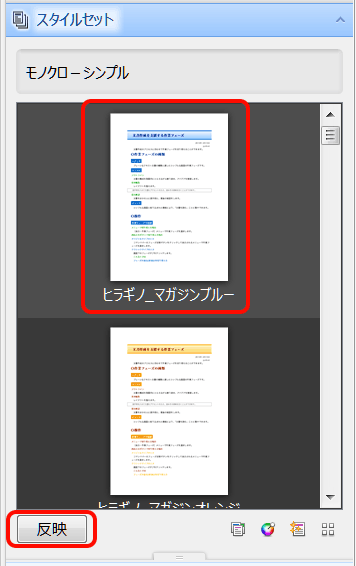
アウトラインレベルごとに見栄えを変更したい場合、
「段落スタイル」を変更すると、そのレベルの文字列の見栄えを一括で変えることができます。
右カラム(アウトラインツールパレット)の「段落スタイル」で
「スタイル変更」をクリックします。

ダイアログが開きますので、各項目を編集して、「OK」をクリックしましょう。
Word文書を読み込む
Microsoft Word で設定したアウトラインがそのまま表示できます。Wordでアウトライン記事のとき作った「五傑伝.doc」を読み込んでみた
アウトラインを自動解析する
一太郎には、見出しもアウトラインも設定していないテキストを、自動解析してアウトライン表示する機能があります。①②...や第一部 第二部 等を見出しと解釈するようです。
自動解析するには、スタイルセットを反映します。
1つもアウトラインレベルが設定されていない場合、自動解析されます。
オートブック機能で目次作成(おまけ)
一太郎にも目次作成機能がありますがアウトラインがあらかじめ指定してある場合には、
「オートブック」機能を使うと便利です。
上記のアウトライン自動解析機能も含めて文書のスタイルを一括設定してくれます。
メニューから「書式」→「オートブック」をクリックします。
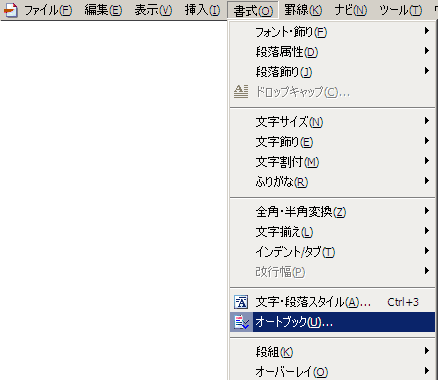
「オートブック」ダイアログでスタイルセットを選択します。
基本編集画面に切り替えます。
メニューから「ツール」→「目次/索引」→「目次作成」を選択
または「オートブック」ダイアログの「目次作成」をクリック


こんな目次が作成されます。
| 4 / 7 アウトラインプロセッサの紹介 | |
次に書いたページ CLIP STUDIO PAINT メイキング【0】作業の流れ
前に書いたページ オンラインスクラップブック「ZohoNotebook」
このページのタグ
関連するページ
関連する本
このページへリンクする
このページへトラックバック
※ このページに言及してない記事からのトラックバックはSPAMとみなして削除します。
※ 管理人が承認するまでトラックバックは表示されません。
このカテゴリの新着
主な話題
リンク・RSS
リンクはご自由にどうぞ。
相互リンクご希望の方
- ネット声優・声募集・作品
VoiceFL@G▼ - それ以外のサイトはこちら
アキツセントラルTV
このサイトは、次のライセンスで保護されています:
![]()
クリエイティブ・コモンズについて
QRコード モバイル版こちら
![]()
![]()

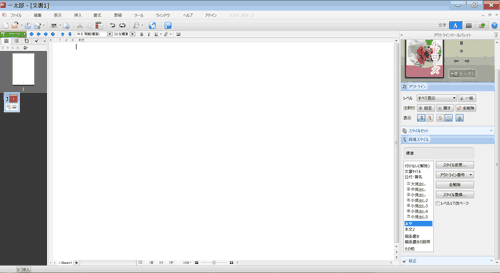




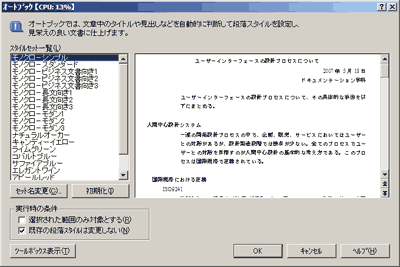
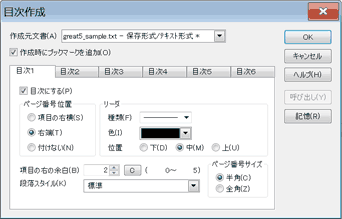



コメントする